Windows nous spame avec des notifications à chaque fois que nous démarrons le système. Parfois les notifications sont importantes, mais parfois il s'agit des simples mises à jours ou des petits problèmes sans importance. Fixer tous les problèmes Windows, un par un, lorsque on démarre l'ordinateur, s’avère être une douleur dans le cou. Il est plus facile de fixer tous ces petits problèmes à la fois des temps en temps à l'aide d'un CD ou clé USB de démarrage et s'oublier du problème. Voici donc comment désactiver ces notifications.
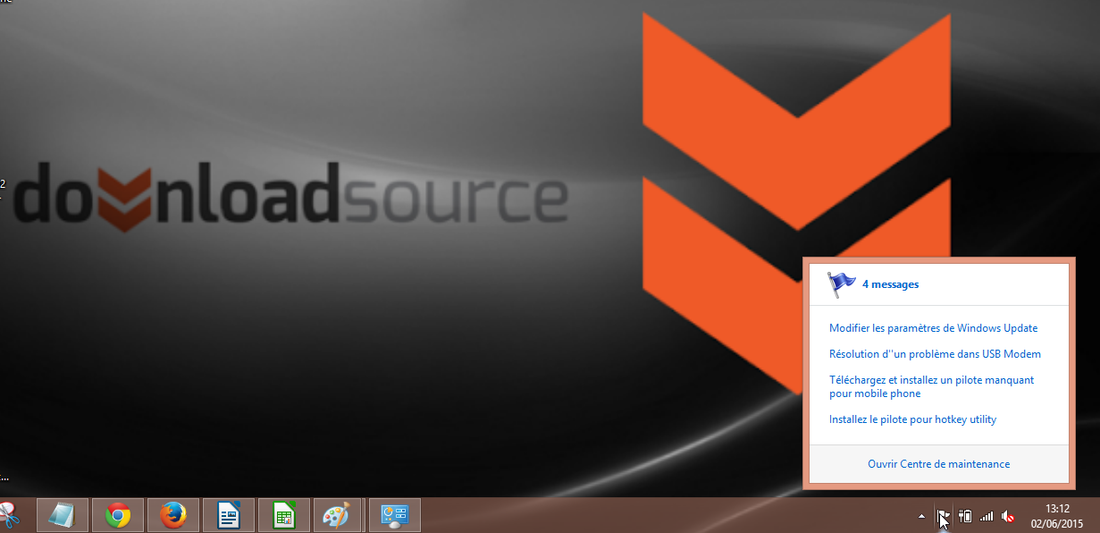
Comment désactiver les notifications système de Windows
Vous pouvez utiliser une astuce système afin de désactiver les notifications. Elle consiste à ajouter une commande qui annule les notifications. Pour cela vous devez vous diriger dans l'Éditeur du registre (appuyez simultanément sur les touches « Windows » et « R » et tapez « regedit » dan le Menu « Executer » qui s'affiche. Appuyez sur « Entrée » et vous ouvrirez l'Éditeur du registre. Si le système vous demande de la permission pour ouvrir cette fonction, acceptez simplement ).
Maintenant vous devez vous diriger vers le dossier « Advanced » en suivant ce chemin :
Une fois que vous êtes dans ce dossier, vous devez faire un clic droit sur un espace libre dans la fenêtre qui s'affiche dans le coté droit. Ici vous devez choisir « Nouveau » et ensuite vous devez cliquer sur « Valeur DWORD 32-bit ». Vous devez nommer cette nouvelle valeur : EnableBalloonTips. Ensuite vous devez vérifier que la donnée de votre valeur est 0. Dans la colonne « Données » vous pouvez voir les données de toutes les valeurs : en général (0) ou (1). Vous devez vous assurer que la donnée de votre valeur est (0). Si vous avez une autre donnée, cliquez sur « modifier » et ensuite, dans la case « Données de la valeur » tapez « 0 ».
Maintenant vous devez simplement redémarrer votre ordinateur afin de voir les changements. Vous ne verrez plus les notifications dans la barre d’état système.
